Deseja adicionar automaticamente uma divulgação de afiliado para cada post do blog?
O marketing de afiliados é uma das maneiras mais fáceis de ganhar dinheiro on-line. No entanto, se você não divulgar seus links de afiliados, poderá acabar tendo problemas legais. No WPBeginner, ajudamos inúmeras pessoas e criamos nossos próprios sites com links de afiliados, por isso sabemos a importância de adicionar divulgação ao site.
Neste artigo, mostraremos como você pode adicionar uma divulgação de afiliado a todos os posts do seu blog no WordPress.
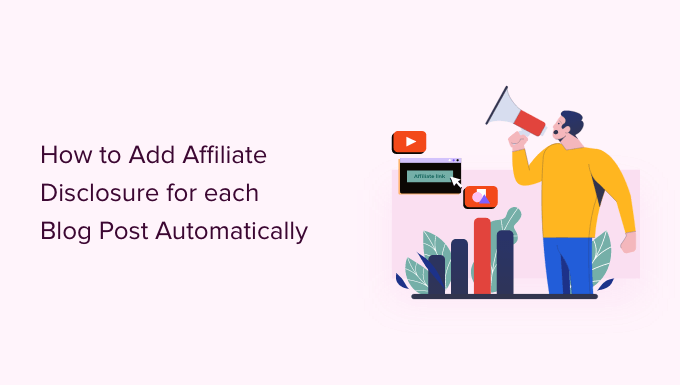
Por que adicionar uma divulgação de afiliados a cada post do blog do WordPress?
Com o marketing de afiliados, você ganha uma comissão toda vez que alguém clica em um link de indicação e faz uma compra. É uma ótima maneira de ganhar dinheiro on-line com blogs no WordPress.
No entanto, você deve deixar claro que seus links são anúncios pagos, adicionando uma isenção de responsabilidade de afiliado. Isso significa apenas publicar um breve aviso explicando o que é marketing de afiliados e que você recebe dinheiro por falar sobre o produto ou serviço.
Muitos países têm leis sobre a não divulgação de endossos pagos. Por exemplo, nos Estados Unidos, você pode receber uma multa da Comissão Federal de Comércio. Você pode até mesmo acabar banido de redes respeitáveis, como as afiliadas da Amazon.
Mesmo que você não tenha problemas legais, os clientes que clicam em links de afiliados não divulgados podem se sentir enganados e parar de visitar seu site WordPress.
Além disso, é uma boa ideia ser franco com relação aos seus links de afiliados para criar confiança. Seu público apreciará sua honestidade e, acredite, um público fiel não tem preço quando se tem um blog.
Como adicionar uma divulgação de afiliado a cada post do blog do WordPress
Uma opção é publicar a isenção de responsabilidade de afiliado em sua própria página, como fazemos no WPBeginner.
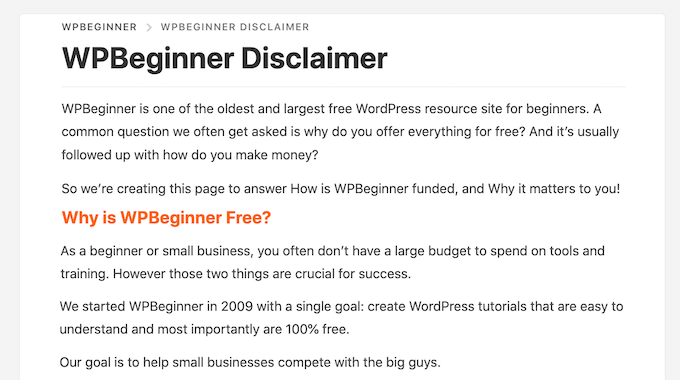
Em seguida, você pode adicionar um link a todas as páginas que apresentem um URL de afiliado. Essa pode ser uma boa opção se você tiver uma divulgação mais longa e não quiser desviar a atenção do conteúdo da postagem.
Se a sua for curta, você poderá adicionar o texto completo da isenção de responsabilidade a cada postagem.
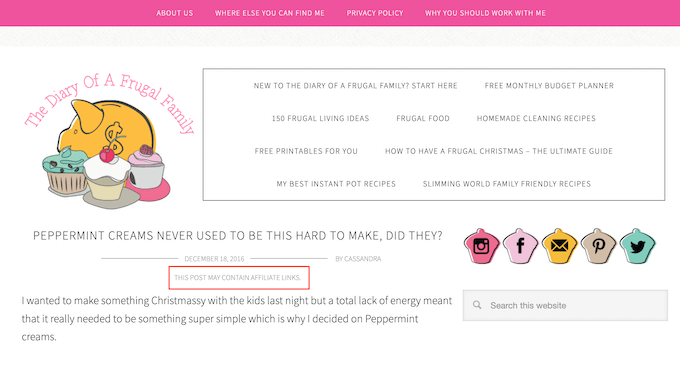
Independentemente da opção escolhida, você pode economizar tempo e esforço adicionando a divulgação do afiliado automaticamente. Basta usar os links rápidos abaixo para ir direto ao método que você deseja usar.
Método 1. Adicionar divulgação de afiliados usando links bonitos
OPretty Links é um dos melhores plug-ins de marketing de af iliados que pode automatizar todas as suas atividades de afiliado, inclusive adicionar uma divulgação.
O Pretty Links vem com um recurso avançado de vinculação automática que permite que você insira as palavras-chave ou frases que deseja transformar em URLs de afiliados.
Toda vez que você digitar essa palavra ou frase, o Pretty Links a transformará automaticamente em um URL de afiliado. Melhor ainda, se você tiver criado uma página de aviso de divulgação, o Pretty Links também poderá adicionar um link para ela na postagem.
Por exemplo, se você adicionar “MacBook Pro” como palavra-chave e depois usar essa frase em uma nova postagem, o Pretty Links transformará automaticamente “MacBook Pro” em um URL de afiliado e adicionará um link para sua página de aviso de divulgação.
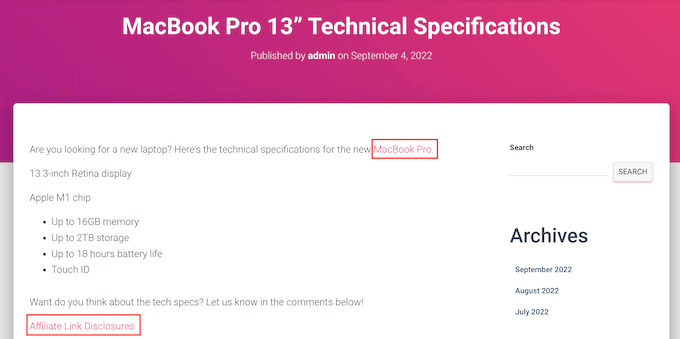
Observação: o Pretty Links não inserirá o link de divulgação se você adicionar apenas URLs de afiliados manualmente. Ele só funciona quando uma postagem usa links automáticos de palavras-chave.
Para começar, você precisará instalar e ativar o Pretty Links. Se precisar de ajuda, consulte nosso guia sobre como instalar um plug-in do WordPress.
Após a ativação, vá para Pretty Links ” Ativar. Você pode adicionar sua chave de licença no seguinte campo: ‘Enter Your Pretty Links Pro License Key’.
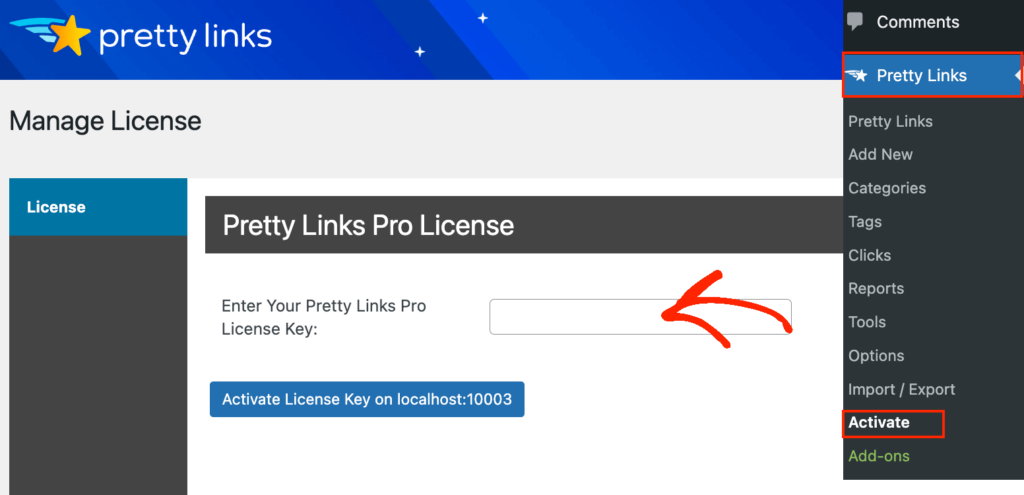
Você pode encontrar essas informações em sua conta no site da Pretty Links. Depois de digitar essas informações, clique no botão “Activate” (Ativar).
Feito isso, você precisará ir para Pretty Links ” Add New e adicionar o primeiro link que deseja gerenciar usando o plug-in Pretty Links.
Para obter instruções detalhadas passo a passo, consulte nosso guia sobre como camuflar links de afiliados em seu site WordPress.
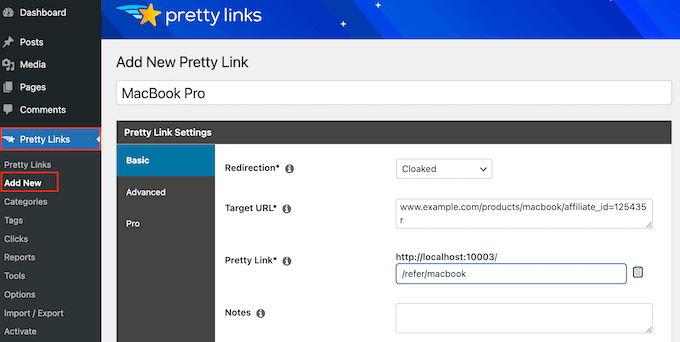
Depois disso, clique na guia “Pro”. No campo “Keywords” (Palavras-chave), digite cada palavra ou frase em que você deseja inserir automaticamente esse URL de afiliado.
Basta repetir esse processo para todos os seus links de afiliados.
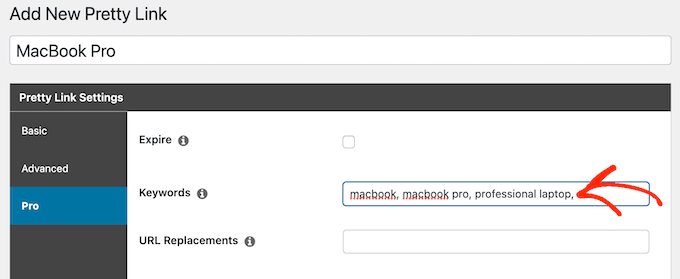
Sempre que adicionar esse URL de afiliado, o Pretty Links também adicionará um link para seu aviso de divulgação.
A próxima etapa é criar a página de aviso de divulgação para a qual os links bonitos serão vinculados. Basta ir para Páginas ” Adicionar nova. Você pode então digitar sua isenção de responsabilidade de afiliado e adicionar quaisquer categorias ou tags que queira usar.
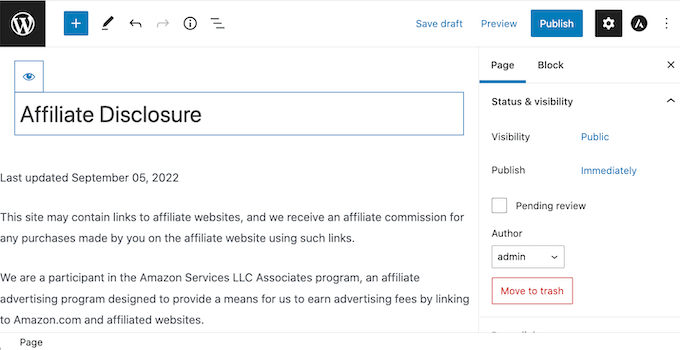
Quando estiver satisfeito com sua isenção de responsabilidade, publique a página para torná-la ativa. É uma boa ideia anotar o URL da página, pois você precisará dele na próxima etapa.
Depois de fazer isso, basta acessar Pretty Links ” Options. Em seguida, clique na guia “Replacements” (Substituições).
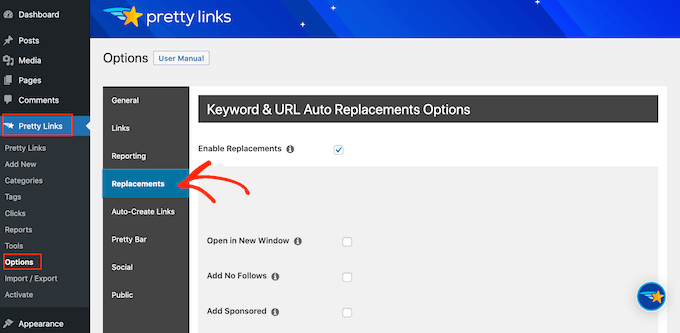
Aqui, marque a caixa “Enable Replacements” (Ativar substituições) se ela ainda não estiver selecionada.
Depois disso, marque a caixa “Link to Disclosures” (Link para divulgações). Na caixa “URL”, digite o URL de divulgação do afiliado.
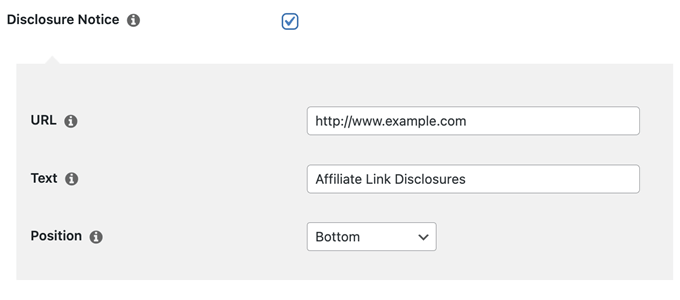
Por padrão, o Pretty Links usará “Affiliate Link Disclosures” como texto do seu link. No entanto, você pode alterar isso para o que quiser, digitando no campo “Texto”.
Você também pode alterar onde o Pretty Links adiciona o link de isenção de responsabilidade de afiliado. Por padrão, ele mostra o URL na parte inferior da postagem, para não distrair os visitantes do conteúdo da postagem.
Outra opção é adicionar a isenção de responsabilidade na parte superior da publicação. É aqui que a incluímos no WPBeginner.
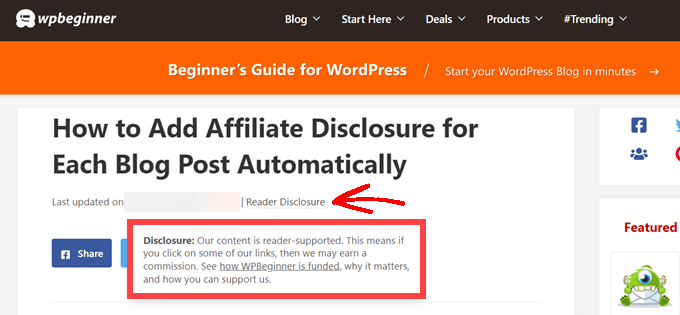
Isso permite que os visitantes saibam que a publicação contém um link de afiliado antes de começarem a ler, o que é uma boa maneira de criar confiança com seu público. Entretanto, algumas pessoas podem ver a isenção de responsabilidade e decidir não permanecer na página, o que pode aumentar sua taxa de rejeição.
Você também pode adicionar a isenção de responsabilidade na parte superior e inferior de cada publicação. Isso pode ser uma boa ideia se você escrever postagens muito longas, mas a maioria dos sites não precisa de várias divulgações por página.
Para colocar o URL de afiliado, basta abrir o menu suspenso “Position” (Posição) e escolher Bottom, Top ou Top and Bottom.
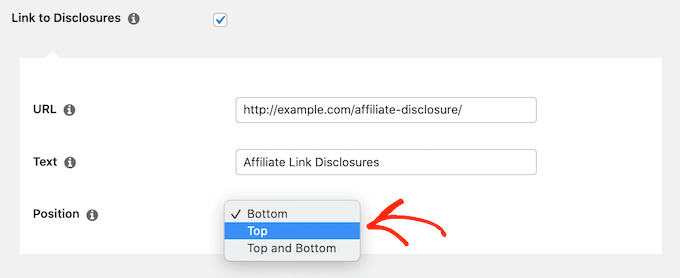
Depois de fazer isso, basta rolar até a parte inferior da página.
Em seguida, clique no botão “Update” (Atualizar).
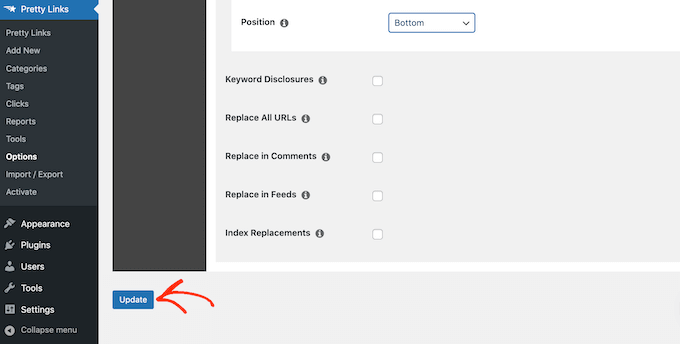
Agora, o Pretty Links adicionará um link de divulgação de afiliado sempre que inserir automaticamente um URL de afiliado em seus posts, páginas ou tipos de post personalizados.
Método 2. Adicionar divulgação de afiliados usando o WPCode (mais personalizável)
Às vezes, você pode querer adicionar a divulgação de afiliados em diferentes áreas de cada post do blog. Por exemplo, você pode mostrar a divulgação depois de mencionar cada produto afiliado pela primeira vez.
Nesse caso, você pode criar um shortcode que adicione sua isenção de responsabilidade de afiliado. Isso lhe dá controle total sobre onde a divulgação aparece, sem a necessidade de digitar o texto inteiro todas as vezes.
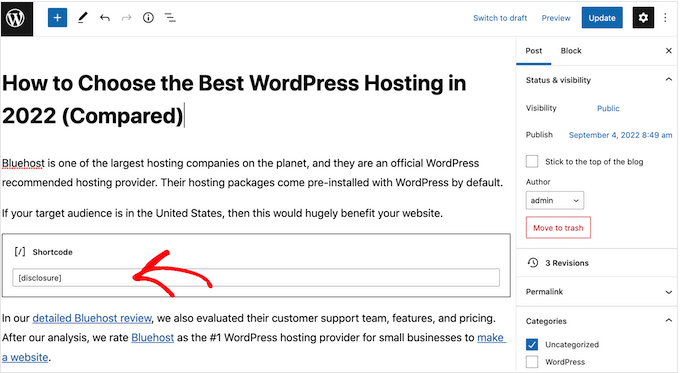
A maneira mais fácil de criar um shortcode personalizado é usar o WPCode. Esse plug-in permite que você adicione trechos de código ao WordPress sem editar o arquivo functions.php do seu tema.
O WPCode também ajuda a evitar erros comuns por meio da validação inteligente de trechos de código.
Há várias maneiras de adicionar uma divulgação de afiliado usando o WPCode. Além do método de shortcode, também compartilharemos uma maneira fácil de adicionar automaticamente a isenção de responsabilidade a cada post, página ou tipo de post personalizado.
A primeira coisa que você precisa fazer é instalar e ativar o plug-in gratuito do WPCode em seu site. Para obter mais detalhes, consulte nosso guia passo a passo sobre como instalar um plug-in do WordPress.
Após a ativação, vá para Code Snippets ” Add Snippet.
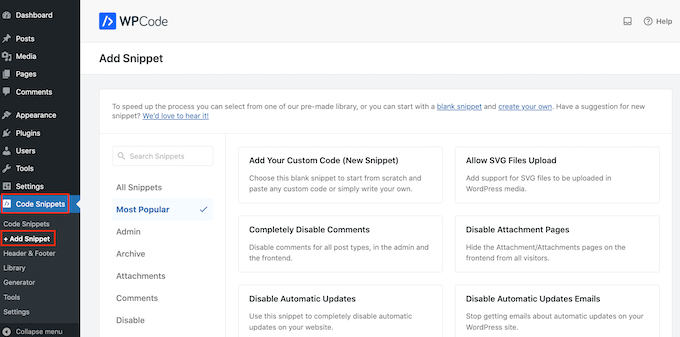
Isso o levará à página “Add Snippet”, onde você poderá ver todos os snippets prontos que podem ser usados em seu site.
Como queremos adicionar um código personalizado no WordPress, passe o mouse sobre “Add Your Custom Code (New Snippet)”. Em seguida, clique em “Use snippet” quando ele aparecer.
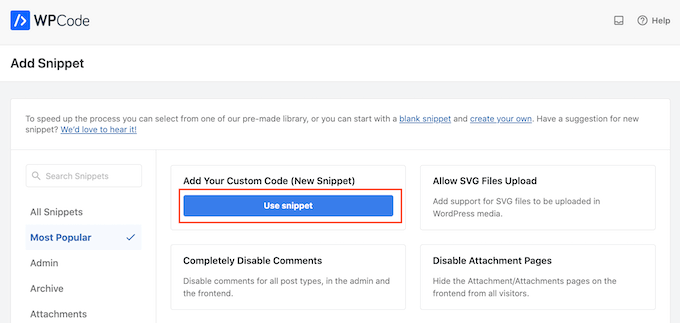
Para começar, insira um título para o snippet de código personalizado.
Isso pode ser qualquer coisa que o ajude a identificar o snippet na área de administração do WordPress.
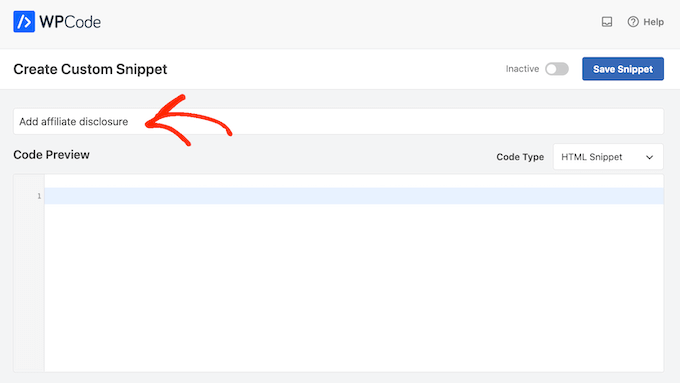
Vamos adicionar um snippet de PHP, portanto, abra o menu suspenso “Code Type” (Tipo de código) e escolha a opção “PHP Snippet”.
Em seguida, você pode prosseguir e colar o seguinte código na caixa de código:
function disclosure() {
return "<p class='disclosure'>This site may contain links to affiliate websites, and we receive an affiliate commission for any purchases made by you on the affiliate website using such links.</p>";
}
add_shortcode( 'disclosure', 'disclosure' );
Você pode usar qualquer texto como sua isenção de responsabilidade de afiliado, bastando editar o código acima. Por exemplo, talvez você queira adicionar um link em HTML para sua página de divulgação de afiliados.
Depois disso, vá até a seção “Insertion” (Inserção) e verifique se a opção “Auto Insert” (Inserção automática) está selecionada.
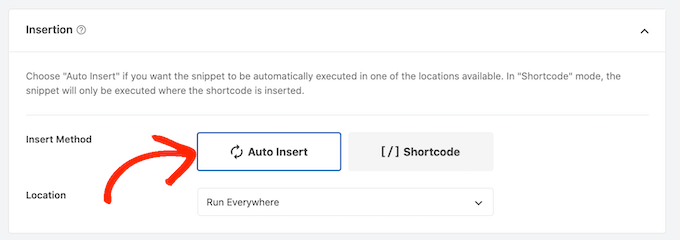
Em seguida, abra o menu suspenso “Location” (Localização) e escolha “Frontend Only” (Somente front-end), pois queremos usar esse código somente no front-end do nosso site, que é o que os visitantes veem quando acessam o site.
Você também pode organizar seus snippets adicionando tags.
Quando estiver satisfeito com a configuração do snippet, role até a parte superior da tela e clique em “Save Snippet” (Salvar snippet).

Depois disso, você pode ativar o trecho de código clicando no botão “Active” (Ativo).
Por fim, não se esqueça de salvar a alteração clicando em “Update” (Atualizar).
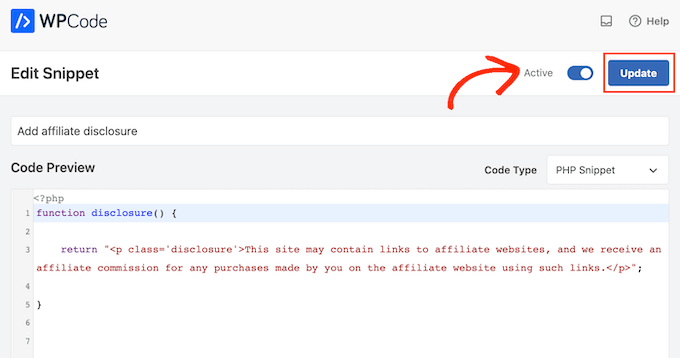
Agora, você pode adicionar a divulgação do afiliado a qualquer página, post ou tipo de post personalizado usando o shortcode [disclosure]. Para obter mais detalhes sobre como colocar o shortcode, consulte nosso guia sobre como adicionar um shortcode no WordPress.
Como exibir automaticamente a divulgação de afiliados com o WPCode
Com o WPCode, há muitas maneiras diferentes de adicionar uma divulgação de afiliado ao seu site WordPress, inclusive adicionando-a automaticamente a cada post.
Isso pode lhe poupar muito tempo e esforço, pois você não precisa adicionar o shortcode manualmente. No entanto, a divulgação aparecerá no mesmo local em todas as páginas.
Para adicionar automaticamente o aviso de isenção de responsabilidade, basta criar um novo snippet de código personalizado seguindo o mesmo processo descrito acima. No entanto, desta vez, abra o menu suspenso “Code Type” (Tipo de código) e selecione “HTML Snippet”.
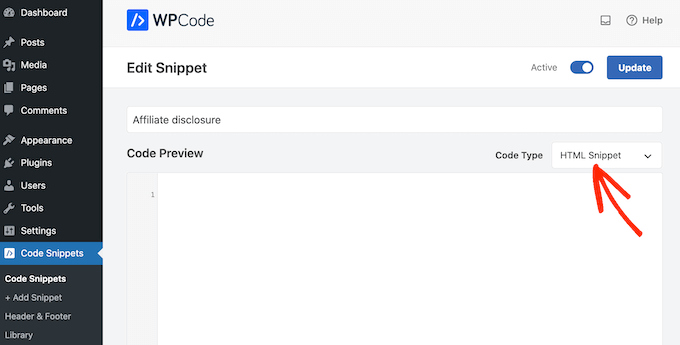
Agora você pode adicionar sua isenção de responsabilidade no editor de código, com a formatação que deseja usar. Por exemplo, aqui estamos adicionando uma isenção de responsabilidade simples como um novo parágrafo:
<p>This site may contain links to affiliate websites, and we receive an affiliate commission for any purchases made by you on the affiliate website using such links.</p>
Em seguida, role até a seção “Insertion” (Inserção) e abra o menu suspenso “Location” (Local).
Agora você pode escolher onde essa isenção de responsabilidade deve aparecer, como “Inserir após a postagem” ou “Inserir antes do conteúdo”.
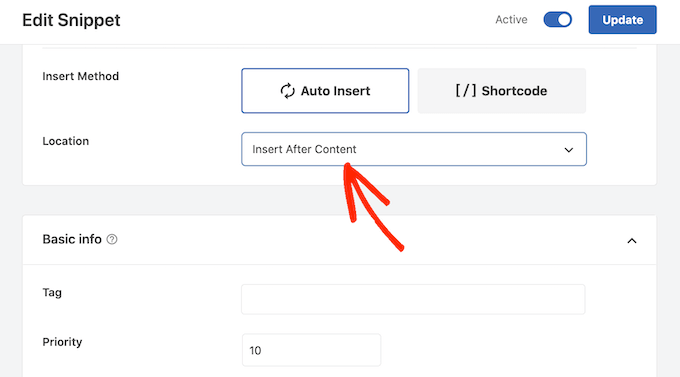
Em seguida, você pode ativar o snippet seguindo o mesmo processo descrito acima. Agora, o WPCode mostrará automaticamente o aviso de isenção de responsabilidade em todas as páginas, posts e tipos de posts personalizados, sem que você precise adicionar o shortcode manualmente.
Método 3. Adicionar divulgação de afiliados usando o editor de site completo (somente temas habilitados para blocos)
Se estiver usando um tema baseado em blocos, como o Hestia Pro, você poderá adicionar uma divulgação de afiliado ao modelo de postagem de blog do tema.
Essa é uma boa opção se você quiser mostrar exatamente a mesma divulgação em todos os posts do blog. No entanto, você não terá a opção de alterar o estilo ou o texto em publicações individuais, portanto, não é uma boa opção se você quiser mostrar informações diferentes em páginas diferentes.
Para usar esse método, vá para Temas ” Editor no painel do WordPress.
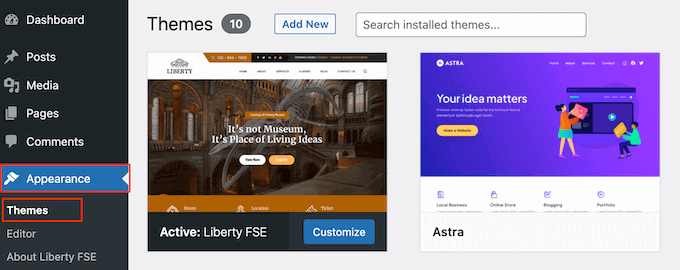
Por padrão, o editor de site completo mostrará o modelo de página inicial do seu tema, portanto, normalmente você desejará selecionar um novo modelo.
Se você quiser mostrar a divulgação de afiliados em todo o site, recomendamos adicioná-la à parte do modelo de rodapé.
No entanto, se quiser apenas mostrar o aviso de isenção de responsabilidade nas publicações do blog, clique em Templates no lado esquerdo da tela, na seção Design.
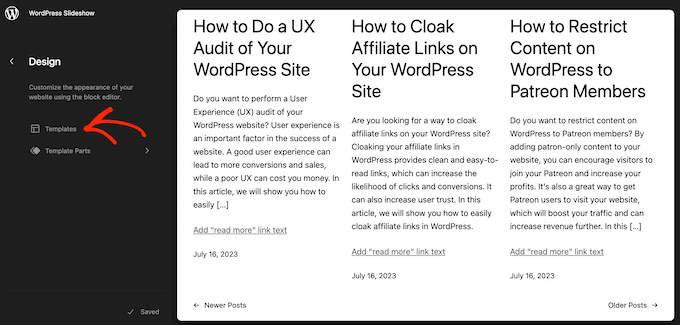
O editor agora mostrará todos os layouts que compõem seu tema do WordPress.
Basta clicar em avançar e clicar em “Single”.
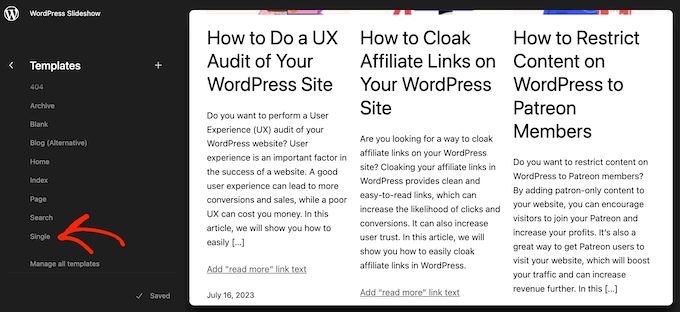
O WordPress agora mostrará uma visualização do modelo.
Para editar esse modelo, clique no ícone de lápis pequeno.
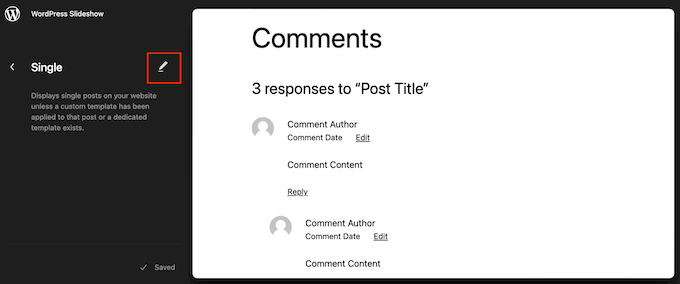
Feito isso, clique no ícone azul “+” no canto superior esquerdo.
Na barra de pesquisa exibida, digite “Paragraph” para localizar o bloco correto.
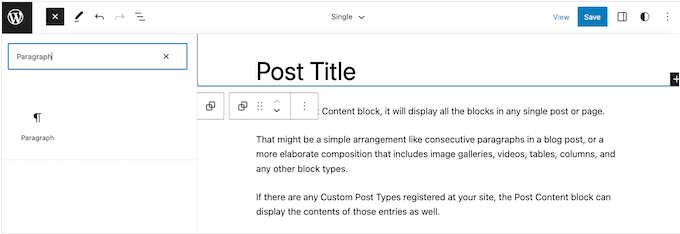
Agora você pode arrastar e soltar o bloco na área em que deseja exibir a isenção de responsabilidade.
Agora, clique no bloco e digite seu aviso de isenção de responsabilidade de afiliado.
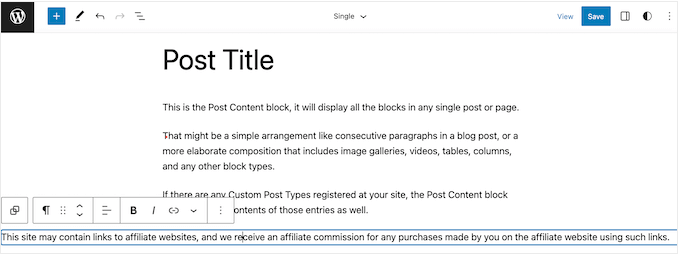
Talvez você também queira alterar a aparência da isenção de responsabilidade.
Para alterar o tamanho da fonte, a cor de fundo e muito mais, basta clicar para selecionar o bloco de parágrafos. Em seguida, selecione a guia “Block” (Bloco) no menu à direita.
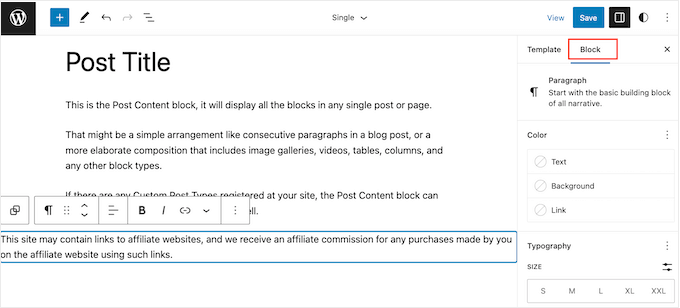
Agora você pode alterar a cor do plano de fundo e a cor do texto, ou aumentar ou diminuir a isenção de responsabilidade usando as configurações no menu à direita.
Quando estiver satisfeito com a aparência da isenção de responsabilidade, clique no botão “Salvar”.
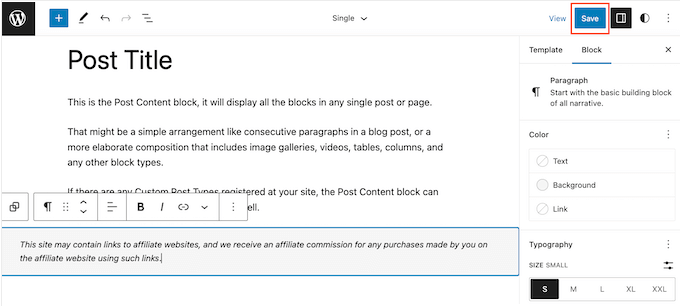
Agora, se você visitar qualquer post de blog em seu site afiliado, verá o aviso de isenção de responsabilidade em ação.
Esperamos que este artigo tenha ajudado você a aprender como adicionar divulgações de afiliados a cada publicação do blog automaticamente. Você também pode consultar nosso guia sobre os melhores plug-ins de brindes e concursos e como criar um boletim informativo por e-mail da maneira CERTA.
Se você gostou deste artigo, inscreva-se em nosso canal do YouTube para receber tutoriais em vídeo sobre o WordPress. Você também pode nos encontrar no Twitter e no Facebook.





Syed Balkhi says
Hey WPBeginner readers,
Did you know you can win exciting prizes by commenting on WPBeginner?
Every month, our top blog commenters will win HUGE rewards, including premium WordPress plugin licenses and cash prizes.
You can get more details about the contest from here.
Start sharing your thoughts below to stand a chance to win!
Ralph says
I used to just put that info right after my affiliate link but I do not have a lot of them so it was no biggie for me. Now I plan creating another website that will be affiliate heavy. Do I have to do this in every post or information in the footer saying my site contains affiliate links is enough? Better be safe than get in trouble.
WPBeginner Support says
For legal matters we would recommend checking with a local legal expert in case you have local laws that you would need to follow.
Administrador